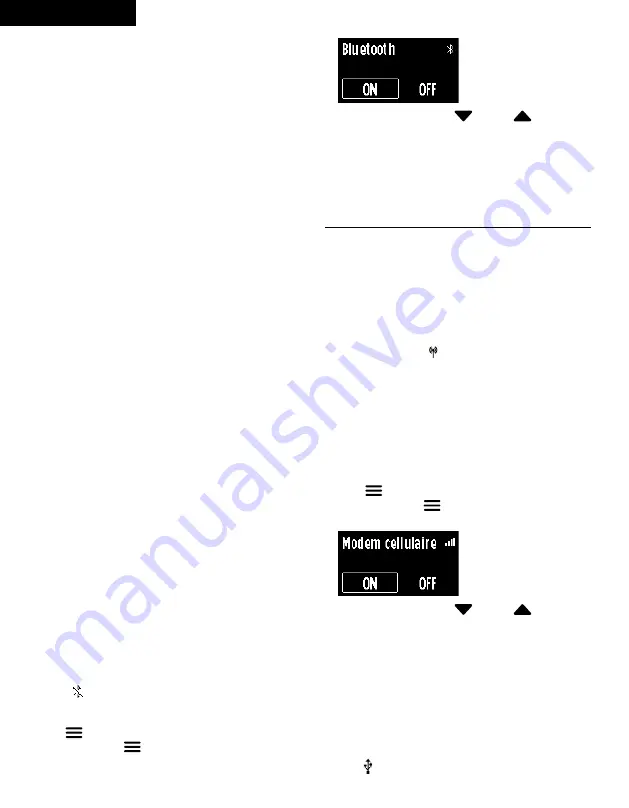
C-12
4.2 AFFICHER LES DONNÉES
DE VOTRE TRAITEMENT SUR
L’APPLICATION OU LE SITE
INTERNET SLEEPSTYLE
Votre appareil SleepStyle vous permet d’afficher les données
de votre traitement sur l’application* ou le site Internet*
SleepStyle. L’application SleepStyle utilise la technologie sans
fil Bluetooth pour communiquer avec votre appareil.
L’application SleepStyle est compatible avec iPhone et
Android.
Vous pouvez télécharger l’application SleepStyle, disponible
sur l’App Store d’Apple ou sur Google Play™ pour Android™.
*
Non offert dans certains pays.
Pour coupler votre appareil SleepStyle à votre
téléphone cellulaire, suivez ces étapes :
1. Allumez votre appareil SleepStyle. L’appareil reste
détectable pendant une période de 15 minutes. Assurez-
vous que votre téléphone cellulaire est à portée.
Remarque :
Vous pouvez également configurer la
fonction Bluetooth de votre appareil SleepStyle sur
« ON » pour qu’il puisse être détecté pendant 15 minutes.
Vous trouverez ci-dessous des instructions pour savoir
comment modifier les paramètres Bluetooth.
2. Dans les Réglages de votre téléphone cellulaire, activez
la connexion Bluetooth.
Remarque :
Vous devrez peut-être consulter le manuel
de votre téléphone cellulaire pour savoir comment
activer la connexion Bluetooth.
3. Ouvrez l’application SleepStyle et suivez les instructions
pour créer un compte.
4. Suivez les instructions pour apparier votre téléphone
cellulaire avec votre appareil SleepStyle.
Vos appareils devraient à présent être appariés. L’application
SleepStyle actualise quotidiennement les données de votre
traitement de votre appareil SleepStyle sous réserve que la
connexion Bluetooth soit active sur les deux appareils.
Vous ne devez effectuer l’appariement qu’une seule fois. En
effet, les deux appareils restent appariés et se reconnectent
automatiquement jusqu’à ce que vous les dissociiez.
En cas de problème d’appariement entre votre appareil
SleepStyle et votre téléphone cellulaire, essayez de
désactiver la connexion Bluetooth, puis de la réactiver
sur votre téléphone. Si le problème persiste, essayez de
désactiver la connexion Bluetooth, puis de la réactiver sur
votre appareil SleepStyle (voir ci-dessous). Pour de plus
amples renseignements, consultez le site fpsleepstyle.com.
Comment modifier le paramètre Bluetooth :
Si la connexion Bluetooth est désactivée (« OFF ») sur votre
appareil, l’icône Bluetooth qui s’affiche à l’écran d’accueil
est barrée .
Pour modifier le paramètre Bluetooth, suivez ces étapes :
1. À partir de l’écran d’accueil, maintenez le bouton
Menu
enfoncé pendant 5 secondes.
2. Appuyez sur
Menu
pour faire défiler jusqu’au
paramètre Bluetooth.
3. Appuyez sur la flèche
Bas
ou
Haut
pour
modifier le paramètre. Votre sélection clignote pour
confirmer votre choix.
5. TÉLÉCHARGEMENT
DES DONNÉES DE
TRAITEMENT
5.1 MODEM
Si votre appareil SleepStyle dispose d’un modem cellulaire,
les données du traitement sont automatiquement transférées
à votre prestataire de soins. Ce transfert fonctionne tant que
votre appareil SleepStyle est relié au secteur et allumé. Seul
votre prestataire de soins a accès à ces données.
Remarque :
Le modem n’est pas offert avec tous les modèles.
Pour savoir si votre appareil SleepStyle est équipé d’un modem,
vérifiez si l’icône modem s’affiche à l’avant de votre appareil.
Si votre appareil est équipé d’un modem, et si le modem est
allumé, vérifiez que l’appareil se trouve à plus de 20 cm (8 po)
de vous lors de son utilisation.
Comment modifier le paramètre Modem cellulaire :
Le modem cellulaire doit rester activé (« ON ») pour que
les données de votre traitement soient envoyées à votre
prestataire de soins.
Si vous devez modifier ce paramètre, suivez ces étapes :
1. À partir de l’écran d’accueil, maintenez le bouton
Menu
enfoncé pendant 5 secondes.
2. Appuyez sur
Menu
pour faire défiler les écrans
jusqu’au paramètre Modem cellulaire.
3. Appuyez sur la flèche
Bas
ou
Haut
pour
modifier le paramètre. Votre sélection clignote pour
confirmer votre choix.
Si vous avez désactivé le modem (« OFF »), il se rallumera
automatiquement après 3 jours.
5.2 F&P INFOUSB™
La clé InfoUSB stocke automatiquement les données de votre
traitement. Pour que les données de votre traitement soient
enregistrées sur la clé InfoUSB, vous devez vous assurer que
cette dernière est bien insérée dans le port InfoUSB.
Si la clé InfoUSB est correctement insérée, l’icône
InfoUSB s’affiche à l’écran d’accueil de l’appareil.
FRANÇAIS
















































